Hogyan kell formázni a merevlemezt a BIOS
Vannak esetek, amikor arra szükségük van, formázza a merevlemezt keresztül Bios. Erre akkor lehet szükség, azonnal a vásárlás után egy új merevlemezt, ha a telepítés vagy az operációs rendszer újratelepítése, vagy mint egy eszköz a vírusok elleni védekezés. Ebben a cikkben lesz szó, hogyan kell formázni a lemezt a BIOS, majd be az olvasót a különböző módszerek a formázás, valamint leírja a program formázza át a BIOS, ami segít ebben.
Ha azt szeretnénk, hogy megtanulják, hogyan kell belépni a BIOS - már összegyűjtött az Ön számára minden szempontból az egyes eszközökhöz.

Formázása a merevlemezen a BIOS-ban
Általában szükség keresztül tisztítás Bios felmerül egy olyan helyzetben lehetetlen teljes hozzáférést a megfelelő eszközök a Windows, és meg kell tartani az összes „a semmiből”. Csak adja meg, hogy a fejlesztők a jelenlegi változat a BIOS - Díjat szoftver (AwardBios), American Megatrend (AMIBIOS), a Phoenix Technologies (PhoenixBIOS) és mások nem tartalmaznak olyan eszköz, merevlemez formátum a változat a bios, a hozzáférést a merevlemez a BIOS-ban alapértelmezés szerint elérhető.
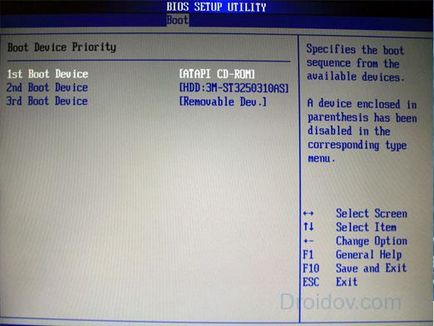
Vezérlés Bios
Ezért „merevlemez a BIOS méret” lehet csak feltételesen, ebben az algoritmusban, a BIOS végez logisztikai kapcsolat, amely lehetővé teszi a felhasználó számára, hogy használja azt, hogy a szükséges műveleteket formázási merevlemez.
Csak adja meg, hogy a formázás (különösen a teljes) teljesen törli az összes adatot a lemezről formázva, mert ha van valami érték, formázás előtt jobb másolatot egy USB flash meghajtó, egy másik merevlemezre, küldjön a felhő, és így tovább.
segédeszköz
Végrehajtásához formázás, szükségünk van egy program, amely formázza a merevlemezt. Egy ilyen program általában egy része az indító meghajtó (flash drive), valamint a telepítő az operációs rendszer, mivel ez egy része a lemez helyreállítási szoftver rendszer (live CD), továbbá, hogy egyénileg lehet rögzíteni egy USB flash meghajtót vagy lemezt.
Mi a parancssor használatával
Amennyiben úgy dönt, hogy formázza a merevlemezt, akkor válasszon ki egy kiegészítő eszköz. A legegyszerűbb lehetőség - ez normális, hogy egy Windows rendszerindító lemezt, mely szinte minden felhasználó számára. E funkció használatához meg kell futtatni a BIOS.
formátum / FS: NTFS C: / q - gyors formátum NTFS
formátum / FS: FAT32 C: / q - gyors formátum FAT32
Mi lehet írni még egyszerűbb, mint például: format c: / q
Hit „OK” és várja meg, amíg a végén a formázási folyamat.
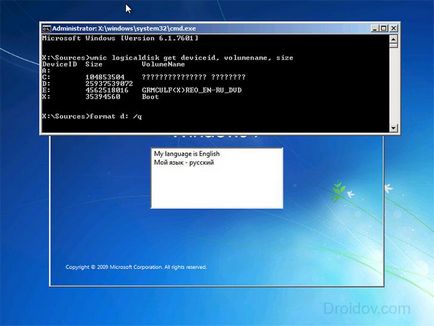
Használja a Windows Installer képességek
Azt is kihasználják a beépített funkciók a Windows telepítő formázza a merevlemezt a BIOS-ban (az új változat UEFI boot). Is végigfut a BIOS az előző esetben, csak a Windows telepítő nyelv kiválasztására szolgáló menü Hit „Tovább” gombra. Ezután válasszuk ki a „Teljes telepítés”, válassza ki a lemez formázása (kattints rá), akkor nyomja meg a „Disc Setting”, és ott válassza a „Format”.
Formázása USB-meghajtó
Ennek eszköze a csomagtartó a Windows telepítő, akkor a flash meghajtót, amely rögzítette a Windows telepítése. Ebben az esetben a bot maga kell, hogy történjen különleges indító programok (pl. UltraISO). Bár néha elég csak lemásolják a Windows telepítő egy flash meghajtót, és futtassa a BIOS-t. Ne felejtsük el, hogy a flash meghajtó az első rendszerindító eszközként a BIOS a fent látható (néha «Hard Disk Drive menüt, hogy az első flash meghajtó, és a második CD (DVD)).
A program használata Acronis Disk Director Suite
Ez a program általában része egy komplex LiveCD és más Windows operációs rendszer épül, és egy segítő segédprogram dolgozó merevlemez. Miután az alkalmazás megkezdése válassza ki a kívánt formázás a merevlemezt, akkor nyomja rá a jobb egérgombbal, a pop-up menü, akkor nyomja meg a „Format”, válassza a fájlrendszer típusát és erősítse meg a műveletet a gomb megnyomásával a „Run”. A műtét után újraindul.
Paragon Hard Disk Mananger
Egy másik, hogy az előző programban jó funkcionalitás és jó tapasztalat. Az algoritmus dolgozik vele, mint az előző program - válasszuk drive - jobb egérgomb - Format Partition - válogatás a fájlrendszer - formátum. Befejezése után a szokásos újraindítást.
Ön is használja egy ingyenes eszköz DBAN, amely könnyen tisztítható és formázza a merevlemezt. Ahhoz, hogy kihasználják a funkcionalitás a program, hogy csinál egy boot egy USB-meghajtót, ez segít a megfelelő szoftvert (pl. Universal USB Loader).
következtetés
Ahogy látható, a formázás a merevlemezt a BIOS segítségével egy kiegészítő eszköz formájában egy boot lemezt vagy flash meghajtót, amelyen a Windows Installer telepítve van. Az utóbbi könnyen elvégezni a telepítést, hogyan kell használni a parancssort, és segítségével a Windows Installer. Ebben az esetben mindig van egy alternatív formában különböző támogatási programok a különböző LiveCD szerelvény, ezek az eszközök elég egyszerű és gyors méret a kívánt merevlemez nekünk.